Аннотация: Лекция знакомит слушателя с веб-редактором Microsoft Office SharePoint Designer 2007, предназначенным, в частности, для разработки узлов SharePoint. Рассматриваются основные составляющие интерфейса и базовые приемы работы в SharePoint Designer, в особенности, по управлению веб-узлами.
Что такое SharePoint Designer?
Как Вы уже знаете, технология Microsoft SharePoint – это бесплатное серверное решение, базирующееся на популярном стандарте ASP.NET. На основе служб SharePoint, с помощью браузера, легко организовывать мощные узлы для коллективной работы пользователей. Тем не менее, средства, предоставляемые браузером, довольно ограниченные и, по сути дела, не дают пользователю большой свободы выбора в оформлении узлов. В особенности, это касается и наполнения их различными HTML — и ASPX-элементами и дизайна веб-страниц, который, в большинстве случаев, диктуется шаблонами главных страниц узлов SharePoint.
Для разработки полноценных веб-узлов как раз и предназначен веб-редактор Microsoft SharePoint Designer 2007. Он предоставляет пользователю исключительно простые средства быстрой настройки таких узлов (включая использование уже готовых шаблонов, их наполнение модульными элементами управления и быстрое применение желаемого дизайна сайта). Учитывая, что службы SharePoint 3.0 ( приложение , устанавливаемое на сервере) уже содержат все необходимые заготовки для полноценного веб-узла , их сборка при помощи SharePoint Designer 2007 является относительно несложным делом, не требуя, в большинстве случаев, умения работать с программным кодом, ограничиваясь средствами визуального проектирования.
1 Как скачать и установить программу SharePoint Designer 2007
Программа SharePoint Designer формально принадлежит семейству офисных программ, т. е. пакету Microsoft Office 2007, и является прямым наследником Microsoft FrontPage . Однако она не входит в стандартные комплекты поставки Office 2007 и должна приобретаться отдельно. Загрузить полнофункциональную пробную версию (с ограниченным сроком пользования и ознакомительной лицензией) можно бесплатно с веб-узла Microsoft.
Будучи типичным веб-редактором, Microsoft Office SharePoint Designer 2007 применяется в следующих целях:
- создание простейших HTML-страниц;
- создание активных серверных ASPX-страниц (стандарта ASP.NET );
- разработка веб-приложений , построенных на основе служб SharePoint;
- управление веб-сайтом .
Следует сразу заметить, что для разработки узлов, использующих технологию SharePoint, необходимо, в процессе действий в SharePoint Designer , иметь подключение к серверу, на котором развернуты службы SharePoint , и где, собственно говоря, и будет редактироваться веб-узел . Для создания HTML — и ASPX-страниц подключения к серверу не требуется – весь процесс разработки может осуществляться на обычном компьютере, с тем, чтобы, по завершении проекта, опубликовать все файлы на сервере.
Начало работы в SharePoint Designer
Программа Microsoft SharePoint Designer 2007 – это типичный веб-редактор, который позволяет создавать как обычные веб-страницы, так и более сложные конструкции, например, активные серверные страницы стандарта ASP.NET, а также решения на основе служб SharePoint (базирующихся, как мы знаем, целиком на той же самой технологии ASP.NET ).
Установка программы SharePoint Designer
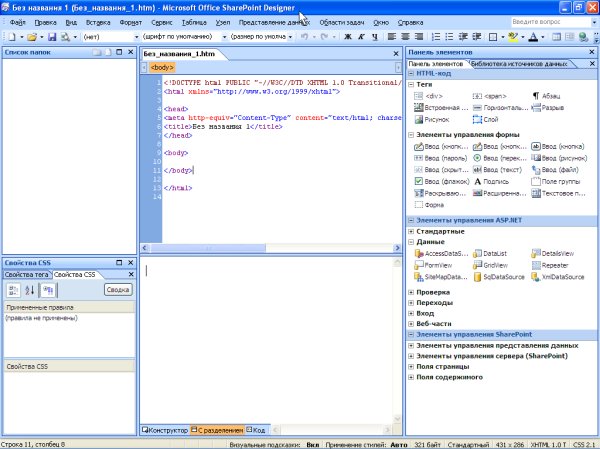
увеличить изображение
Рис. 5.1. Окно SharePoint Designer после первого запуска
Интерфейс SharePoint Designer прост и интуитивен. Центральную часть экрана (рис. 5.1) занимает область документа, представляющая содержимое веб-страницы, редактирующейся в данный момент. Как и в большинстве веб-редакторов, область документа может быть представлена в одном из вариантов:
- Конструктор (для визуальной разработки веб-страницы);
- Код (для просмотра исходного HTML-кода веб-страницы);
- С разделением (комбинированный режим, представляющий одновременно как конструктор , так и код веб-страницы).
Переключение режимов осуществляется нажатием соответствующей кнопки в левом нижнем углу области документа. Кроме того, стоит отметить, что, помимо представления веб-страницы, предусмотрен режим редактирования всего веб-узла , если такой узел открыт в SharePoint Designer (см. лабораторную работу к этой лекции).
Помимо строки меню и панелей инструментов, вызываемых при помощи меню Вид, имеется ряд панелей, объединяющихся в Области задач. Они занимают две большие области слева и справа по бокам от основной области редактируемого документа. В областях задач находится ряд панелей, посредством которых легко выполнить те или иные команды. Например, при помощи панели Список папок можно управлять содержимом веб-узла и просматривать различные папки с файлами. Панель Свойства CSS предназначена для управления каскадными таблицами стилей.
Любые панели могут быть совмещены в пределах одной области задач , скрыты (нажатием кнопки закрытия окна), а затем вызваны на экран (либо щелчком на соответствующей закладке, либо при помощи меню Области Задач ). Например, панель Применение стилей, будучи вызванной через меню Области Задач, позволит управлять стилевой разметкой веб-страницы. Если вызвать (также изначально скрытую) панель Библиотека источников данных, то мы получим доступ к базам данным, хранящимся во внешних файлах. И так далее.
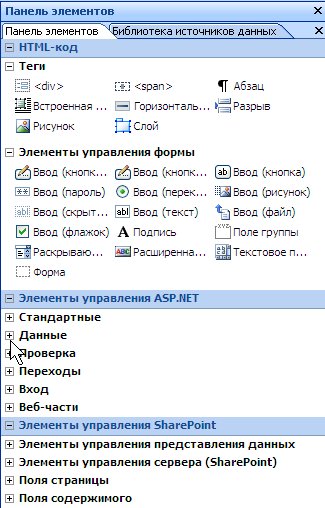
Рис. 5.2. Панель элементов
Особую роль играет Панель Элементов (рис. 5.2), которая нужна для добавления на веб-страницы различных конструкций из HTML-кода , элементов управления ASP.NET , а также элементов управления SharePoint. Перетаскивая элементы с этой панели на область документа, мы, тем самым, добавляем их на веб-страницу, что, фактически, означает вставку соответствующего фрагмента HTML-кода , который генерируется при этом автоматически. Если используется режим редактирования веб-страницы С разделением, то область документа разделена на две части: в одной части приводится HTML-код страницы, а в другой – ее представление, приближенное к тому, как будет выглядеть страница в браузере.
Таким образом, принцип работы SharePoint Designer , как и других веб-редакторов, заключается в синхронном редактировании, как внешнего вида страницы, так и ее кода. Вставляя соответствующий элемент управления или текст в область конструктора , мы сразу вносим и соответствующие изменения в другую область, т.е. в код веб-страницы (и наоборот).
Источник: intuit.ru
Что такое SharePoint от Microsoft и как с ним работать?
Компания работает продуктивнее, когда в ней удобно организованы документооборот, управление бизнес-процессами, взаимодействие работников. Особый смысл это приобретает для крупных корпораций с десятками отделов, сотнями сотрудников и гигабайтами данных. В цифровую эру вопросы организации внутрикорпоративного пространства решаются просто: для этого придумано специальное программное обеспечение. Задача состоит в том, чтобы выбрать подходящий продукт и научиться применять его с наибольшей результативностью. В статье речь пойдет об одном из популярных решений — Microsoft SharePoint.
SharePoint — это.
Полное название — Microsoft SharePoint Products and Technologies — указывает, что корпорация Microsoft выпустила не один продукт, а целую коллекцию программ. Все они призваны решать единый комплекс задач: создавать комфортную среду, в которой сотрудники предприятия могли бы продуктивно взаимодействовать друг с другом, хранить, систематизировать и находить информацию, управлять рабочими процессами.
Основные программные продукты в составе Microsoft SharePoint Products and Technologies:
- Microsoft SharePoint Foundation (раньше называлась Windows SharePoint Services, сокращенно WSS) — клиентская программа, в которой есть начальные возможности для налаживания совместной работы внутри предприятия. В ней можно хранить, обрабатывать и находить файлы, контакты и другую информацию, отслеживать документооборот, планировать задачи. SharePoint Foundation позволяет создать веб-форум для делового общения. Данная версия — базовая, и ее может хватить для удовлетворения нужд небольших компаний. Для крупных корпораций разработаны более продвинутые редакции с расширенным функционалом — SharePoint Server Standard и SharePoint Server Enterprise [1] ;
- Microsoft SharePoint Server (прежнее название — MOSS, Microsoft Office SharePoint Server) — комплект серверных приложений для встраивания возможностей SharePoint Foundation в MS Office. Это платный софт, доступный в версиях 2010 и 2013 гг. SharePoint Server наделен множеством функций, которых нет в SharePoint Foundation.
Кстати
SharePoint Foundation можно применять изолированно от SharePoint Server — некоторые разработчики так и поступают, чтобы снизить стоимость решения [2] . Но подобный портал вряд ли станет полнофункциональным. SharePoint Foundation не позволяет делать многое из того, что предусмотрено в SharePoint Server: например, выполнять бизнес-аналитику, настраивать личный кабинет сотрудника, использовать веб-формы.
Среди прочих составляющих пакета MS SharePoint у разработчиков корпоративного ПО особенно популярны две программы: Microsoft Sharepoint Designer и Microsoft Sharepoint Workspace.
- MicrosoftSharepoint Designer (SPD) — это HTML-редактор, с помощью которого можно создавать и редактировать веб-сайты в MS SharePoint. Поскольку конструктор работает в визуальном режиме, пользователю не обязательно в совершенстве владеть HTML и самостоятельно прописывать коды. Достаточно разобраться в несложном интерфейсе SPD, чтобы применять встроенные средства редактирования.
- Microsoft SharePoint Workspace — приложение, которое дает доступ к содержимому SharePoint в режиме реального времени. С его помощью пользователь может совершать операции с документами и другими рабочими данными буквально из любого уголка мира. Библиотеки, списки, задачи, обсуждения на сайтах SharePoint автоматически синхронизируются с рабочей областью SharePoint Workspace на устройстве. Причем для этого даже не требуется связь с сервером. Все обновления будут занесены в кэш и синхронизируются впоследствии, при подключении.
Таким образом, MS SharePoint — это платформа для создания интранет-сайта компании с широким функционалом. Его задача — сделать работу предприятия продуктивнее за счет удобной настройки и автоматизации всех внутренних процессов. И обычно в обиходе под словом SharePoint подразумевают именно такой корпоративный портал.
Корпоративный портал SharePoint: возможности и функционал
Стоит сразу отметить, что портал SharePoint не является готовым «коробочным» решением, подходящим для каждой компании. Его нужно приспосабливать под цели пользователя: выстраивать структуру, создавать отдельные узлы, страницы. С одной стороны, это плюс, поскольку в результате получится как раз то, что требуется конкретной организации. Но вместе с тем процесс внедрения корпоративного портала SharePoint может растянуться на несколько месяцев, что не всегда приемлемо, особенно для небольших компаний.
Структура портала
Как мы уже заметили, типовой структуры у SharePoint нет: ее разрабатывают индивидуально в соответствии с потребностями той или иной компании. Чаще всего это центральный портал, который служит местом доступа к веб-узлам дочерних уровней — сайтам отделов, пользователей, хранилищам данных. В структуре SharePoint есть особые элементы, которые позволяют сформировать и упорядочить содержимое портала именно так, как это нужно в данном случае.
- Сайты. В SharePoint пользователи могут самостоятельно создавать веб-узлы разных типов:
- сайты групп, которые содержат рабочую информацию для сотрудников разных подразделений: библиотеки данных, списки, форумы;
- вики-сайты, контент которых формируют и изменяют сами пользователи;
- блоги, где пользователи могут публиковать свои записи с возможностью комментирования;
- шаблоны приложений для решения популярных бизнес-задач, таких как, например, контроль рекламной кампании;
- рабочие области — специальные сайты, которые позволяют пользователям одной группы вместе работать над общим документом, а также планировать собрания, следить за их ходом и итогами.
Это интересно
Работу со списками в SharePoint можно показать на примере модуля «Отслеживание вопросов». Он содержит поля: идентификационный номер, название вопроса, имя ответственного сотрудника, текущее состояние («открыт», «закрыт», «решение принято»), степень важности, срок. Все эти данные можно менять в процессе работы, а также добавлять заметки и примечания.
- Веб-части. Эти особые компоненты структуры SharePoint выглядят как некие визуальные блоки, с помощью которых обычные пользователи могут управлять веб-страницами. Другими словами, для размещения и редактирования контента не обязательно владеть навыками программирования. Списки и библиотеки по своей сути тоже являются веб-частями.
Какие задачи решает корпоративный портал MS SharePoint
Цели внедрения SharePoint в компании — оптимизировать рабочие процессы, сэкономить время сотрудников и материальные ресурсы. Посмотрим, за счет чего достигается такой эффект.
Вот лишь примерный перечень результатов, которых можно добиться путем грамотного применения корпоративного портала SharePoint:
- сотрудники получают возможность работать совместно. Этому способствуют быстрый обмен документами, новостями, ссылками и прочими ресурсами, а также оптимизация коммуникативных процессов;
- организуется удобный доступ к корпоративной информации. Сотрудникам не приходится тратить время, чтобы найти необходимый документ, таблицу с аналитическими данными, обучающие материалы, контакты нужных людей;
- уменьшается и систематизируется документооборот;
- структура предприятия приобретает прозрачность, становится понятной всем — от «старожилов» компании до сотрудников, недавно принятых в штат. За счет этого адаптация новичков проходит легче;
- решаются проблемы контроля выполнения задач. С помощью списков можно регистрировать любые изменения и оперативно следить за состоянием рабочих вопросов;
- автоматизируются бизнес-процессы. Благодаря использованию списков SharePoint не нужно тратить время на выполнение рутинных операций вручную;
- налаживается общение между сотрудниками по рабочим вопросам: средствами SharePoint (доски обсуждений на сайтах групп, комментарии в блогах и т. д.) создается достаточно удобная среда для внутрикорпоративного общения, хотя это и не полноценная соцсеть.
Интерфейс портала
Все то, что мы перечислили выше, достигается благодаря широкому функционалу SharePoint. Интерфейс корпоративного портала позволяет:
- создавать сайты групп, блоги, вики, форумы (причем для этого не требуются навыки программирования);
- публиковать и редактировать контент;
- обсуждать рабочие темы на форумах и в блогах;
- получать общий доступ к файловому хранилищу;
- работать с файлами удаленно;
- управлять данными на сайтах групп, предоставлять доступ к ним другим пользователям;
- быстро находить информацию;
- совместно редактировать документы, в том числе с разных устройств;
- оперативно оповещать сотрудников о важных событиях и задачах;
- создавать профили пользователей с контактными данными;
- настраивать бизнес-процессы с помощью форм (все операции осуществляются автоматически);
- генерировать отчеты, используя данные из внешних источников;
- интегрироваться с другими приложениями, например пакетом Microsoft Office, мессенджерами (пользователь может работать одновременно в нескольких системах прямо из интерфейса SharePoint, то есть не нужно открывать множество вкладок и каждый раз вводить регистрационные данные);
- обеспечивать безопасность корпоративных данных.
В то же время MS SharePoint не содержит инструментов для реализации командообразующей функции, для налаживания полноценной коммуникации внутри коллектива (в том числе на внерабочие темы).
Плюсы и минусы
На рынке корпоративных портальных решений MS SharePoint — одна из самых популярных платформ. Это объясняется не только отношением потребителей к бренду Microsoft, но и объективными преимуществами. Однако, как и любой продукт, SharePoint наряду с достоинствами имеет слабые стороны, которые оставляют место для конкуренции другим производителям.
Неоспоримые плюсы MS SharePoint:
- высокое качество, присущее продуктам Microsoft;
- эффективное решение рабочих вопросов;
- исключительно широкий функционал;
- безграничные возможности настройки и расширения, приспосабливания под индивидуальные нужды компании;
- легкая интеграция с прочими продуктами Microsoft.
Что касается минусов, то некоторые из них вытекают из преимуществ:
- большое количество функций делают это портальное решение сложным и «тяжелым»: чтобы внедрить и настроить SharePoint, необходимо обладать обширными и глубокими знаниями, пользователям также придется потрудиться для освоения программы;
- будучи продуктом Microsoft, SharePoint идеально интегрируется с ПО данного разработчика, но плохо совместим с софтами других поставщиков;
- установка SharePoint и последующее использование программы обходятся компании недешево: из-за высокой стоимости лицензии, платных продуктов (MS SharePoint Server и других), сложности внедрения это решение довольно дорогостоящее;
- срок внедрения корпоративного портала MS SharePoint может достигать полугода и более, что опять же объясняется его сложностью.
По всем вышеперечисленным причинам SharePoint не подходит компаниям, занятым в сегменте малого бизнеса. Не лучшим выбором он станет и для организаций, которые используют программное обеспечение от других производителей.
Помимо всего прочего, руководитель, внедряющий подобные IT-продукты, не должен забывать о таких аспектах, как корпоративная культура и психологический климат в организации. Лояльность и доверие сотрудников к компании — важные факторы успеха, а они во многом зависят от того, насколько эффективно налажены процессы коммуникации в коллективе. SharePoint, являясь прекрасным рабочим инструментом, тем не менее не располагает средствами мотивации к общению и в этом смысле уступает другим решениям — таким, например, как корпоративные соцсети.
Корпоративный портал на платформе SharePoint от Microsoft — выбор многих крупных компаний. Его популярность обусловлена разнообразием функций и большим количеством выполняемых рабочих задач. Но при всех преимуществах использование SharePoint имеет ряд ограничений, в том числе в плане доступности и стоимости. Кроме того, корпоративный портал не полностью решает проблему коммуникации внутри компании.
Источник: www.kp.ru
Обзор Microsoft Sharepoint Designer

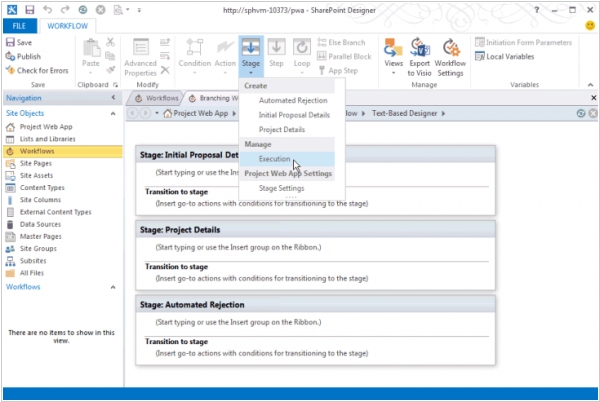
Microsoft Office SharePoint Designer 2007, 2010, 2013 — это программа для разработки сайтов под управлением SharePoint. В составе пакета редактор дизайна, среда разработки и ряд дополнительных инструментов, призванных облегчить задачу создания и настройки корпоративного портала.
Фактически, это типичный веб-редактор, сочетающий характерные элементы управления веб-узлом MS Sharepoint, а также инструменты редактирования веб-страниц. Он может с успехом применяться и для создания несложных статических или динамических HTML-страниц, а также активных серверных страниц стандарта ASP.NET. При этом в большинстве случаев, глубокого знания языка HTML не требуется, и веб-страницы могут редактироваться в визуальном режиме конструктора, без непосредственного обращения к правке HTML-кода. Это касается как простых документов, так и довольно сложных веб-узлов, построенных на основе служб SharePoint.
Для простого редактирования веб-страницы можно использовать как клавиатуру, помещая курсор в нужное место кода или конструктора, так и привычные средства форматирования стандартных текстовых редакторов, а также элементы, представляемые Вам Панелью элементов в области задач. Например, для их вставки можно использовать соответствующий тег (элемент HTML-кода ). После перетаскивания нужного элемента в область конструктора, в код веб-страницы вносятся необходимые добавления.
Топ 5 систем финансового учета

2019. ZFlow для SharePoint позволит строить сложные бизнес-процессы
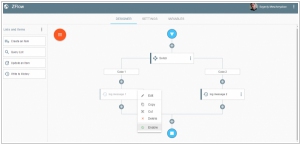
Компания i-Sys Labs выпустила новую версию графического редактора рабочих процессов ZFlow на платформе Microsoft SharePoint 2016. В релиз продукта добавлено действие «Опубликовать событие/Publish custom event». Оно предназначено для обмена событиями между рабочими процессами, позволяет более гибко организовывать логику процессов и упрощает реализацию ряда пользовательских сценариев.
Теперь можно строить сложные бизнес-процессы путем декомпозиции. Это особенно актуально с учетом определенных ограничений Workflow Manager. Ещё одно важное нововведение – возможность просмотра истории выполнения рабочего процесса в графическом виде. Функционал значительно упрощает разработчикам и сотрудникам, осуществляющим функции техподдержки, задачи поиска неисправностей в рабочих процессах и делает отслеживание хода процессов более прозрачным для пользователей.
2010. Видеокурс Microsoft SharePoint Designer 2007

Образовательный портал TeachPro.ru представил мультимедийный интерактивный самоучитель (учебный курс) по работе с Microsoft Office SharePoint Designer 2007, предназначенным для создания и настройки веб-узлов Microsoft SharePoint и разработки приложений по организации рабочих процессов с помощью технологий SharePoint. Работая с этим курсом, вы познакомитесь с предусмотренными в SharePoint Designer 2007 профессиональными средствами для создания интерактивных решений на платформе SharePoint без написания кода, для разработки настраиваемых узлов SharePoint и поддержания эффективности работы узла с помощью отчетов и управляемых разрешений. А также узнаете, как с помощью SharePoint Designer 2007 можно создавать настраиваемые представления данных и формы данных, позволяющие эффективнее использовать технологии Microsoft ASP.NET и поддерживающие интеграцию внешних данных в веб-узел, в том числе представления, отображающие данные из нескольких источников. Курс предназначен для широкого круга пользователей.
2009. Уроки по созданию сайтов в MS SharePoint Designer 2007
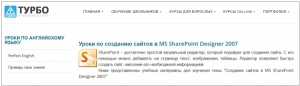
Университетский центр компьютерного обучения «Турбо» опубликовал ряд онлайн уроков по созданию сайтов в Sharepoint 2007. SharePoint – достаточно простой визуальный редактор, который подойдет для создания сайта. С его помощью можно добавлять на страницу текст, изображения, таблицы. Редактор позволяет быстро создать сайт, наполнив его необходимой информацией. Уроки включают в себя Основные сведения и интерфейс, Таблицы (это один из наиболее мощных инструментов используемых при создании сайтов в Sharepoint), Графические изображения (добавление графики на сайты Sharepoint), Разработка меню и макета сайта.
Топ 5 систем финансового учета

Топ 5 социальных интранетов
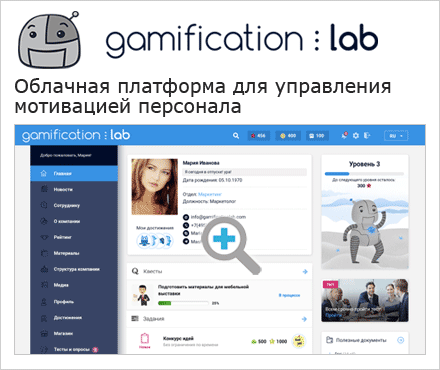
2007. Что такое SharePoint Designer?
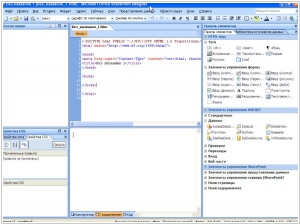
Как Вы уже знаете, технология Microsoft SharePoint – это бесплатное серверное решение, базирующееся на популярном стандарте ASP.NET. На основе служб SharePoint, с помощью браузера, легко организовывать мощные узлы для коллективной работы пользователей. Тем не менее, средства, предоставляемые браузером, довольно ограниченные и, по сути дела, не дают пользователю большой свободы выбора в оформлении узлов. В особенности, это касается и наполнения их различными HTML- и ASPX-элементами и дизайна веб-страниц, который, в большинстве случаев, диктуется шаблонами главных страниц узлов SharePoint. ***
2006. Microsoft заменяет FrontPage на Sharepoint Designer
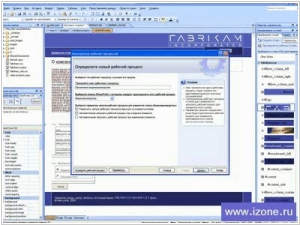
С выходом новой версии Office 2007, Microsoft прекратит дальнейшую разработку редактора веб-страниц FrontPage. Он будет заменен другим продуктом — Microsoft SharePoint Designer, который войдет в состав Office. SharePoint Designer представляет собой визуальный редактор, с помощью которого можно создавать, редактировать и публиковать в Интернете различную информацию.
В нем присутствует поддержка технологии CSS (каскадные таблицы стилей), полная поддержка веб-стандарта XHTML и технологии создания веб-страниц ASP.NET. Используя Microsoft Office SharePoint Designer, можно быстро изменять дизайн всего созданного веб-узла, отредактировав главную страницу сайта и используя изменения в каскадных таблицах стилей CSS. В данном продукте имеется модуль отчётов, который помогает выявлять нарушенные связи внутри веб-узла и неиспользованные веб-страницы. Резервное копирование всей информации позволяет сохранить содержимое всего веб-сайта в единый файл для защиты данных от потери или для перемещения уже созданного веб-узла на другой сервер.
Источник: www.intranetno.ru